
Установка Rutoken драйвера — первый шаг для начала работы с ключевым носителем семейства Рутокен. Специальный комплект ПО помогает операционной системе распознать подключенный USB-токен и обеспечивает корректное выполнение всех функций. В пакет вспомогательных программ входит панель управления, в которой можно менять настройки, выбирать криптопровайдера, смотреть сведения о сертификатах и ключевых парах цифровой подписи.
В этой статье расскажем, какие программные средства, используемые для аутентификации пользователей, а также для хранения сертификатов, ключей ЭП и других закрытых данных, нужны для носителей Рутокен. Подробно опишем все этапы работы с ПО — от загрузки до удаления.
Какое ПО необходимо для Rutoken S, Lite и ECP
Линейка носителей Рутокен включает базовые модели S, Lite и ECP(ЭЦП) 2.0, каждая из которых имеет несколько модификаций. Вспомогательные программы обязательны только для работы с носителем S, в то время как Lite и ECP 2.0 могут функционировать без предварительной настройки рабочего места. Но в некоторых случаях специальное ПО может потребоваться и для «автономных» моделей.
Rutoken S и Lite не имеют «вшитых» средств криптозащиты (СКЗИ), поэтому все операции выполняются через сторонние криптопровайдеры. Носитель Лайт отличается наличием поддержки CCID-driver, который присутствует по умолчанию у большинства версий ОС Microsoft Windows и MacOS. Благодаря этому преимуществу токен не нуждается во вспомогательном программном обеспечении, тогда как для модели S требуются специальные утилиты.
Наиболее защищенное устройство — ECP 2.0 — отличается от двух других наличием встроенных СКЗИ, благодаря которым все криптографические операции с закрытым ключом выполняются внутри USB-токена. Носитель сертифицирован ФСБ и ФСТЭК, а применяемые алгоритмы шифрования отвечают требованиям новых ГОСТ 2012 года (Р 34.10-2012 и Р 34.10-2012). Из всей линейки только этот токен может использоваться в ЕГАИС, для работы с которой необходимо специальное ПО.
Где и как скачать драйверы Rutoken
Актуальные версии утилит выложены на официальном сайте производителя — ЗАО «Актив-софт». Архивы с дистрибутивами и инструкции можно найти в разделе «Центр загрузки». Список бесплатного ПО представлен с левой стороны экрана. Для модели S необходимо скачать драйверы Rutoken для Windows, MacOS или *nix, для Рутокен ЭЦП 2.0 может потребоваться ПО для ЕГАИС.
Процесс скачивания EXE- или PKG-файла начнется автоматически, как только вы поставите галочку в «Лицензионном соглашении» и кликните по ссылке. Загрузка занимает несколько секунд. Для установки утилит на ПК необходимо иметь права администратора системы.
После завершения загрузки запустите установщик и выполните необходимые действия — введите пароль администратора ОС и нажимайте кнопки в процессе («Далее», «Установить», «Да» и «Закрыть»). Может потребоваться перезагрузка компьютера.
Важно: перед запуском инсталлятора закройте все работающие приложения и извлеките устройства из USB-портов. После завершения процесса вставьте носитель в разъем USB. Если на устройстве загорелся зеленый индикатор, значит все выполнено верно.
Как установить CCID для Rutoken Lite
Модель Rutoken Lite по умолчанию «воспринимается» операционными системами Windows и MacOS с поддержкой стандарта CCID (работа с контактными смарт-картами и USB-считывателями). Утилита входит в изначальный состав ОС либо инсталлируется автоматически при обновлении.
Если по каким-либо причинам средства системы не установили нужный пакет программ, попробуйте сделать это вручную. Как правило, такая проблема встречается в устаревших ОС Windows 2000, 2003 и XP SP2. Ручная установка CCID:
- Зайдите в службу обновлений Microsoft через Internet Explorer.
- Загрузите и установите ActiveX, нажав на область подтверждения, а затем на кнопку «Установить».
- В строке поиска службы обновлений введите «Microsoft CCID» и кликните «Найти».
- В появившемся списке выберите «Microsoft driver update for USB Smart Card reader» для определенной ОС Windows и нажмите «Добавить».
- Нажмите на ссылку «Посмотреть корзину», которая появится в правом верхнем углу под строкой поиска.
- На открывшейся странице нажмите «Загрузить». В окне «Параметры загрузки» выберите папку для загружаемого обновления, нажмите «Продолжить», а после завершения процесса — «Закрыть».
- Найдите папку на ПК, откройте ее и дважды кликните по файлу с расширением .cab.
- Извлеките файлы. Для этого кликните по ним правой клавишей мыши и нажмите «Извлечь», а затем выберите конечную папку на ПК и снова кликните «Извлечь».
На втором этапе вставьте Рутокен в USB-разъем компьютера и установите CCID через «Мастер нового оборудования»:
- В первом окне выберите «Нет, не в этот раз», чтобы отменить автоматическое подключение через службу обновлений.
- Сузьте область поиска до конкретной папки, в которую был извлечен файл. Для этого во втором окне задайте параметр «Установка из указанного места», а в следующем — «Выполнить поиск в указанных местах».
- Поставьте галочку рядом с «Включить следующие места поиска» и выберите папку из списка, нажав «Обзор».
Чтобы завершить установку, кликните «Далее» и «Готово».
Как обновить Rutoken Lite драйвер
Если при подключении Rutoken Lite появляется сообщение Windows об ошибке драйвера, проблема также решается вручную. В большинстве случаев система перестает «воспринимать» утилиту из-за отсутствия или повреждения компонентов и записей реестра, но в некоторых случаях причиной является устаревание версии ПО. Для восстановления корректной работы токена можно сделать следующее:
- Зайдите в «Диспетчер устройств», выберите в соответствующей вкладке «Устройство чтения смарт-карт» и нажмите «Обновить драйверы». Поскольку обновление будет выполняться вручную, выберите соответствующие пункты «Выполнить поиск на этом компьютере» и «Установка с диска». Укажите путь к папке. Выберите «Устройство чтения смарт-карт», дождитесь завершения установки и нажмите «Закрыть».
- Если первый способ не сработал, попробуйте удалить установленное ПО и установить более новую версию через службу обновления Windows. Последовательность действий мы уже описали в предыдущем разделе статьи.
Для удаления можно использовать программу Uninstall Tool.
Как установить Rutoken ECP драйверы для ЕГАИС
Для подготовки Рутокен ЭЦП 2.0 к работе с системой учета алкогольной продукции потребуются специальные Rutoken ECP драйверы для ЕГАИС. Загрузочный файл rtDrivers.exe доступен на официальном сайте производителя. Перед загрузкой требуется ознакомиться и согласиться с условиями «Лицензионного соглашения». Процедура стандартна:
- Извлекаете токен из USB-порта и отключаете все приложения.
- Запускаете установщик, нажав на распакованный EXE-файл в разделе «Загрузки».
- Нажимаете необходимые кнопки в процессе загрузки.
- На одном из этапов вводите логин и пароль администратора ПК.
- После завершения перезагружаете компьютер.
Подключаете токен и проверяете корректность выполнения установочного процесса по световому индикатору.
Как устанавливать и обновлять Rutoken S драйвер
Наличие драйверов — обязательное условие для корректной работы Rutoken S. На официальном сайте выложены дистрибутивы для 32- и 64-разрядной ОС Windows (2003/XP/2008/Vista/2008R2/7/2012/8/2012R2/8/1/10) и для MacOS 10 (от 10.6 до 10.12). Периодически в «Центре загрузки» появляются новые актуальные версии ПО, при запуске которых инсталлятор выполняет обновление.
Важно: поскольку носитель не имеет встроенного СКЗИ и функционирует только «в тандеме» со сторонними криптопровайдерами, потребуется дополнительный модуль поддержки (для КриптоПро CSP или Signal-COM CSP). Для программы LISSI-CSP модуль не нужен.
Как установить Rutoken драйвер в Windows 10 x64 и в MacOS 10
Процесс инсталляции Rutoken драйвера в Windows 10 x64 и в других версиях системы проходит стандартно. Для 64-разрядной ОС используется загрузочный файл rtDrivers.x64.[version].exe, тогда как для 32-разрядной - rtDrivers.x86.[version].exe.
Нажав на скачанный файл дистрибутива, вы запустите установщик, который автоматически установит ПО на компьютер за несколько минут. От вас потребуется только нажимать кнопки в процессе, а затем согласиться на перезагрузку ПК.
Модель S совместима с MacOS 10 не старше версии 10.12. Алгоритм действий по подготовке устройства практически не отличается от описанного выше. Скачайте и запустите загрузочный файл с расширением .pkg, а затем выполните ряд действий в процессе работы — нажмите необходимые кнопки, а также введите пароль и имя пользователя. После завершения инсталляции вставьте Рутокен в порт-USB. Система распознает устройство, а на корпусе носителя загорится светодиод.
Обновление Rutoken S driver
Обновление Rutoken S driver не происходит автоматически. Более новые версии следует самостоятельно загружать с сайта производителя. После запуска установочного файла инсталлятор переустанавливает программное обеспечение, периодически «спрашивая» пользователя о дальнейших действиях. На последнем этапе компьютер перезагружается.
Важно: с помощью установщика можно не только обновить, но и удалить ранее установленное ПО. Для этого необходимо запустить файл rtDrivers, а затем выбрать соответствующий пункт в разделе «Переустановка или удаление программы».

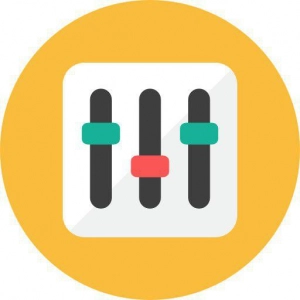










Скажите при покупке и оформлении электронной подписи мне дадут весь расклад, когда и какие драйверы ставить?
Михаил, в любом случае на смартфоне вы вряд ли документы подписывать начнете, поэтому зачем вам такие сложности?
Сейчас, в 21 веке , вся жизнь происходит в телефоне . Ноутбук не всегда удобно брать , в связи с этим вопрос , возможно ли установить рутокен на телефон или планшет ? Если да , то как это возможно сделать ?
Михаил, на рынке представлен Рутокен ЭЦП Bluetooth. Это решение позволяет безопасно хранить и использовать ключи шифрования и непосредственно ЭП на гаджетах, работающих на платформах iOS и Android.
Аутентификация проводится с помощью ввода PIN-кода, при обязательном физическом наличии токена. Такая двойная защита позволяет рассчитывать на более высокий уровень безопасности, тогда как просто пароль менее надежен. Токен же можно использовать не только с мобильными устройствами, но и на ПК с ОС/Linux/OS X.
Владимир, обычно эта надпись вылезает из-за того, что система перестает «воспринимать» утилиту, из-за отсутствия или повреждения компонентов и записей реестра. Но в некоторых случаях причиной является устаревание версии программного обеспечения. Для восстановления корректной работы токена можно обновить драйвера в диспетчере устройств. И как вариант ещё можно удалить программное обеспечение и установить более новую версию через службу обновления Windows. По мне, это вообще самый простой способ. Так что всё исправить ещё вполне возможно, стоит только чуть попыхтеть.
Вообще на Рутокене сидим давно, просто, надёжно, ещё никогда не подводил. Но тут вдруг при подключении Rutoken Lite появляется сообщение Windows об ошибке драйвера. Интересно, почему вообще такое произошло, проблему можно решить вручную? Надеюсь, в сервис обращаться не нужно по этому вопросу. И что вообще нужно сделать, чтобы установить корректную работу? Или это будет уже невозможно? — кто знает?
Владимир, если при подключении Rutoken Lite появляется сообщение Windows об ошибке драйвера, проблема можно решить. В большинстве случаев система перестает «воспринимать» утилиту или из-за отсутствия или повреждения компонентов и записей реестра, или из-за устаревание версии ПО. Для восстановления корректной работы токена можно сделать следующее:
1. Зайдите в «Диспетчер устройств», выберите в соответствующей вкладке «Устройство чтения смарт-карт» и нажмите «Обновить драйверы».
2.Обновление будет выполняться вручную, поэтому выберите пункты «Выполнить поиск на этом компьютере» и «Установка с диска». Укажите путь к папке. Выберите «Устройство чтения смарт-карт», дождитесь завершения установки и нажмите «Закрыть».
3. Если данные действия не помогли, попробуйте удалить установленное ПО и установить более новую версию через службу обновления Windows.
Кристина, вообще версии утилит выложены на официальном сайте производителя — ЗАО «Актив-софт». А инструкции можно посмотреть в разделе «Центр загрузки». Я в реале эти драйвера так устанавливала, и всё норм до сих пор. Список бесплатного программного обеспечения представлен с левой стороны экрана. Для модели S необходимо скачать драйверы Rutoken для Windows, MacOS или *nix, для Рутокен ЭЦП 2.0 может потребоваться ПО для ЕГАИС. После завершения загрузки запустите установщик и выполните необходимые действия — введите пароль администратора ОС и нажимайте кнопки в процессе («Далее», «Установить», «Да» и «Закрыть»). Может потребоваться перезагрузка компьютера.
Для меня драйвера — это вообще жесть какая-то, никогда их не качала и не устанавливала уж тем более. Сейчас вот понадобился для модели ЕСР. Подскажите, где и как их вообще скачать? Я надеюсь, эти драйвера бесплатные. И может есть какая-то подробная инструкция по работе с такими драйверами? Без них, как я понимаю, никак, или есть такой вариант обойтись без них? Подскажите, кто в реальности эти драйвера устанавливал.
Кристина, все необходимые версии драйверов вы можете найти на официальном сайте https://www.rutoken.ru. На сайте заходите в «Центр загрузки» — «Драйверы для Windows». Формируется список драйверов, утилит, из котрых вы выбираете те, которые вам необходимы. Также вы можете ознакомиться с инструкциями по настройке и эксплуатации Рутокена, управлению драйверами при помощи групповых политик, началу работы с устройствами Рутокен. Драйвера скачиваются бесплатно. В установке драйверов нет ничего словжного. Нужно загрузить установочный файл, запустить его и следовать указаниям установщика. После завершения процесса установки подключите Рутокен к компьютеру.
У меня Рутокен носитель электронной подписи. Перешла на него совсем недавно, и, если честно, вообще не врублюсь никак, как с ним работать. Вот вопрос назрел: с этим носителем нужны какие-то вспомогательные программы? И с какими вообще носителями они нужны, а с какими нет? Просто чтоб не было такого, сейчас не нужны никакие, а в процессе работы кучу всего понадобится, охото знать сразу и наверняка. И такой вопрос тогда ещё: если программы всё-таки нужны, они платные?
Елена, линейка носителей Рутокен включает базовые модели S, Lite и ECP(ЭЦП) 2.0, каждая из которых имеет несколько модификаций. Вспомогательные программы обязательны только для работы с носителем S, в то время как Lite и ECP 2.0 могут функционировать без предварительной настройки рабочего места. Но в некоторых случаях специальное ПО может потребоваться и для этих моделей.
При использовании Rutoken S и Lite все операции выполняются через сторонние криптопровайдеры. Rutoken Lite отличается наличием поддержки CCID-driver, который присутствует по умолчанию у большинства версий ОС Microsoft Windows и MacOS. Благодаря этому преимуществу токен не нуждается во вспомогательном программном обеспечении, тогда как для модели S требуются специальные утилиты.
Наиболее защищенное устройство — ECP 2.0 — отличается от двух других наличием встроенных СКЗИ, благодаря которым все криптографические операции с закрытым ключом выполняются внутри USB-токена. Только этот токен может использоваться в ЕГАИС, для работы с которой необходимо специальное ПО. Все необходимые версии драйверов вы можете найти на официальном сайте https://www.rutoken.ru. На сайте заходите в «Центр загрузки» — «Драйверы для Windows». Формируется список драйверов, утилит, из котрых вы выбираете те, которые вам необходимы. Также вы можете ознакомиться с инструкциями по настройке и эксплуатации Рутокена.
Уже давно пользуюсь Рутокен. Просто мой спаситель времени и нервов. Установкой, обновлением и всеми техническими вопросами с ней сама не занимаюсь. Прочитала статью и вроде бы все не так сложно. Спасибо, очень информативно)
Скачал драйвер для Рутокен. Запустил установщик. Установка пошла, никакой ошибки не было. И вдруг «Программа установки столкнулась с одной или несколькими ошибками. Более подробная информация в журнале установки. 0х80070643 — В процессе установки произошла неисправимая ошибка». Мне скачать и попробовать установить заново? Или уже сразу в техподдержку?
Илья, возникающая ошибка указывает на критический сбой установки Драйверов Рутокен, вследствие которого установка была не завершена. Зачастую этому сообщению об ошибке предшествует другой код ошибки, по которому можно было бы однозначно определить причину невозможности установки и дать соответствующие рекомендации. Если другого кода ошибки нет, выполните следующие действия:
1. Убедитесь, что вы устанавливаете последнюю версию Драйверов Рутокен. Скачать новую версию вы можете с https://www.rutoken.ru/.
2. Если ошибка сохраняется, воспользуйтесь «Утилитой удаления Драйверов Рутокен» и перезагрузите компьютер
3. Повторите установку последней версии Драйверов Рутокен
4. Если ошибка не исчезает, выполните установку .msi файла Драйверов Рутокен из раздела Системным администраторам в соответствии с разрядностью операционной системы.
В случае сохранения ошибки после всех выполненных действий, соберите логи и дополнительные файлы по инструкции и направьте в службу технической поддержки на адрес hotline@rutoken.ru
У меня вот какой вопрос. Начал регистрироваться в системе ЕГАИС. Все по порядку, все хорошо шло, без ошибок. я вот на личной кабинете в ЕГАИС застрял. Пишет, что не удается пройти проверку выполнения условий доступа к личному кабинету ЕГАИС. На четвертом пункте «Убедитесь, что на вашем компьютере вставлен аппаратный ключ» колесико ожидания крутится и не выдает результат. Что делать с этим дальше?
Константин, такая проблема распространена на 9 версии Internet Explorer. Ее можно решить 2 вариантами:
1. Обновите Internet Explorer до более новой версии. Можете пройти диагностику по адресу help.rutoken.ru и выбрать пункт «Обновление Microsoft Internet Explorer до 11 версии»
2. Выполните вход на другом компьютере, имеющем более современные версии операционной системы (Windows 8, 8.1 или 10) и Internet Explorer (10 или 11).
Эти требования нужны только для входа в личный кабинет egais.ru, получения RSA-ключа и скачивания УТМ. В дальнейшем работать с УТМ вы сможете на первом компьютере.
А у меня беда — раньше все отлично работало, а теперь, вот буквально перед праздниками выдал мне, что «отсутствует носитель»! Что делать?
Карина, для начала, попробуйте подключить Рутокен в другой USB-порт. Если используется удлинитель, подключите Рутокен напрямую. Проверьте работают ли флешки, другие токены или смарт-карты. Проверьте виден ли Рутокен в «Диспетчере устройств». Модель Рутокен S должна быть видна в разделе «Контроллеры USB». Модели Рутокен ЭЦП 2.0, Рутокен Lite должны отображаться в разделе «Устройства чтения смарт-карт». Иногда могут отображаться как «USB Smart Card reader», «Rutoken ECP» или «Rutoken Lite». Проверьте Рутокен на другом компьютере. Если на другом компьютере Рутокен так же не определяется, скорее всего, он вышел из строя. Обратитесь в компанию, где приобретался Рутокен для его замены. Если гарантийный срок ещё не истек — замена Рутокен производится бесплатно.
Карина, попробуйте еще, если в диспетчере устройств ваш Рутокен виден, обновить драйвера устройств. Нам помогло ,когда у нас такая же ошибка выскочила. Это надо правой кнопкой по Рутокен и нажать Обновить драйверы. Попроьуйте автоматически или найти место, где лежать драйвера на компьютере и выбрать нужный файл и обновить.
Еще бывает проблема с драйверами рутокен — некоторые антивирусники реагируют на них как на настоящий вирус. Мы с этим столкнулись недавно, сначала вообще не могли понять в чем проблема. В итоге писали в службу поддержки, там нам и ответили, что вот такой казус. Так что на всякий пожарный, когда устанавливаете или обновляете драйвера Рутокен, отключайте свой антивирус.
Роман, спасибо за совет. осталось разобраться, как антивирус на маке отключается..
Нужны токены для аутентификации пользователей преимущественно в windows. В чем разница между рутокен S и Lite? Насколько разница сильна и принципиальна? Что может S такого, что не может Lite? Lite привлекает тем, что может работать без установки специальных драйверов. А каковы недостатки по сравнению с рутокен S при применении в OS Windows?
Анатолий, Рутокен S необходим для работы с персональной информацией. Кроме того, для Рутокен S необходимо устанавливать драйвера, которые можно скачать на официальном сайте Рутокен.
Рутокен S чаще всего применяется в качестве носителя закрытого ключа электронной подписи для доступа к различным ресурсам, для электронного документооборота и для дистанционного банковского обслуживания. Пароли и сертификаты пользователя хранятся на Рутокен S в защищенной внутренней памяти устройства. Доступ к этим данным возможен только по предъявлению PIN-кода.
Рутокен Lite — это защищенные носители закрытых ключей электронной подписи для доступа к различным ресурсам, для электронного документооборота и дистанционного банковского обслуживания. На Рутокен Lite можно хранить секретные ключи или цифровые идентификаторы и считывать их при необходимости по предъявлении пользователем PIN-кода. Доступ к информации обеспечивается только через специальные средства для работы со смарт-картами.
Используется для авторизации на электронных площадках, документооборотах, клиент-банках, как самое надежное средство.
Авторизоватся в Windows можно с любой версией, и тот, и другой рутокен будет работать одинаково хорошо.
Статья хорошая и информационная. Но решение своей проблемы в ней не нашел. Сегодня решил документы подписать, Рутокен вставил в USB разъем, а лампочка на нем не горит. И компьютер ни токен не видит, ни подписать, конечно же, ничего не дает. Время у меня еще есть, подпись после праздников нужна. Может, вы подскажете, что делать — за новой подписью после праздников идти или этот Рутокен починить можно?
Виталий, для проверки Рутокена можно сделать следующее:
1. Подключить Rutoken к другому USB-порту.
2. Запустить / перезапустить службу «Смарт-карта». Для этого: «Пуск» > «Панель управления» > «Администрирование» > «Службы». Найти в списке службу «Смарт-карта» и проверить значение в столбце «Состояние».
Если служба работает, то следует перезапустить ее. Если служба остановлена, необходимо запустить ее.
3. Переустановить драйвер Rutoken, предварительно отключив носитель от компьютера.
4. В случае, если переустановка драйвера не помогла решить ошибку, необходимо установить драйвер с помощью меню «Диспетчер устройств»
5. Если ничего не помогло исправить ошибку, токен, скорее всего, неисправен. Однако, чтобы в этом убедиться, следует присоединить Rutoken к компьютеру, на котором никогда не устанавливался драйвер. Если носитель работает корректно, то должен запуститься «Мастер установки нового оборудования». Если при присоединении рутокена ничего не происходит, то токен неисправен, и его необходимо сменить.
Могу только положительно отозваться о Рутокен! Заказали для фирмы демонстрационную версию, в комплект к ней приехали ребята из фирмы и провели презентацию для всех работников. Ни нареканий, ни сложностей с демо-версией у нас не возникло. Поэтому позже заказали уже модели S. Брали на 64 килобайта ндв3.
Одно мне только понятно, что простой ИПшник тут и не разберется. К счастью или сожалению, век технологий заставляет всех разбираться в этом всем. Для меня это что-то из китайского, поэтму я при необходимости обращаюсь к специалистам. И остальным советую, иначе потом больше заплатите, исправляя ошибки
Подскажите пожалуйста, кто сталкивался, как Рутокен ведет себя с Линукс? В статье об этом ничего не нашел. Есть ли возможность наладить работу с этой операционкой? И если нет, какие токены вообще реально использовать? Недавно решила зарегать подпись для участия в торгах, пока изучаю вопрос. Менять всю систему совсем не хочется, но брать новые вершины в работе уже давно пора))
Светлана, Рутокен ЭЦП 2.0, Рутокен S, Рутокен Lite работают под Linux. Для работы электронных идентификаторов Рутокен в deb-based системе должны быть установлены: библиотека libccid не ниже 1.4.2, пакеты pcscd и libpcsclite1.
Драйверы для Рутокен Lite в современных операционных системах GNU\Linux не требуются (версия libccid не ниже 1.4.2). Пользователям стабильных или устаревших дистрибутивов может потребоваться внести изменения в конфигурационный файл.
Пользователям Рутокен S необходимо загрузить установочный скрипт, запустить его и следовать указаниям установщика. После завершения процесса установки необходимо подключить Рутокен S в свободный USB-порт. Драйвер Рутокен S для GNU/Linux также доступен в исходных кодах, которые можно загрузить отсюда — https://www.rutoken.ru/support/download/drivers-for-nix.
Уже несколько месяцев юзают рутокет лайт. Особо не вникала в отличия от остальных аналогов, подкупила простота установки) Все необходимые плагины есть в сети на сайте. Скачивание естественно бесплатное. С первичными настройками мне правда все равно понадобилась помощь. Хвала живому форуму! С необходимостью обновлений пока не столкнулась, поэтому статью на всякий сохраню в закладки)
Спасибо за статью, супер информативно! Как раз после праздников планирую зарегистрировать подпись. С производителем токена тоже определился. Как я понимаю, рутокен — это лидер на этом рынке. Вот только с конкретной моделью не могу определиться. На сайте производителя столько вариантов, а в чем принципиальная разница так и не понял. Посоветуйте пожалуйста конкретную модель. Подпись будет квалифицированная.
Олег, у разных моделей Рутокена разный объем защищенной памяти — от 32 до 128 Kb. Однако токену необходим некоторый объем свободной памяти для работы с хранящимися в нем контейнерами электронной подписи. Поэтому заполнить всю память Рутокена тоже не получится.На Рутокен может поместиться от 3 до 25 контейнеров электронной подписи, в зависимости от выбранной модели. Кроме того, например, Рутокен Lite не требуют установки драйверов, а определяется операционной системой автоматически. Рутокен ЭЦП 2.0 обеспечивает безопасное хранение ключей электронной подписи во встроенной защищённой памяти без возможности их экспорта.